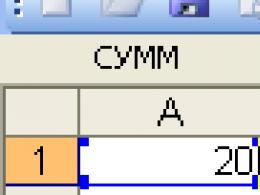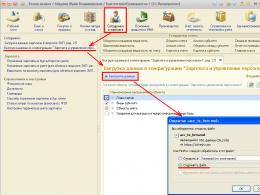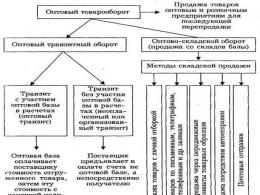Электронный больничный через личный кабинет фсс. Фсс электронный больничный лист в личном кабинете Личный кабинет фонд социального страхования
В соответствии с Федеральным законом от 01.05.2017 № 86-ФЗ «О внесении изменений в статью 13 Федерального закона «Об обязательном социальном страховании на случай временной нетрудоспособности и в связи с материнством» и статьи 59 и 78 Федерального закона «Об основах охраны здоровья граждан в Российской Федерации» (далее – Федеральный закон № 86-ФЗ) электронный листок нетрудоспособности с 1 июля 2017 года имеет равную юридическую силу с бумажным больничным. На практике до сих пор возникает много вопросов в связи с организацией взаимосвязи между работодателями, ФСС и медицинскими организациями. Страхователей интересует, должны ли они принимать электронные больничные и что делать, если работник сообщил данные такого документа, а работодатель технически не готов его принять.
По общему правилу назначение и выплата пособий по временной нетрудоспособности, по беременности и родам осуществляются на основании больничного листа, выданного медицинской организацией в форме документа на бумажном носителе или (с письменного согласия застрахованного лица) сформированного и размещенного в информационной системе страховщика в форме электронного документа, подписанного с использованием усиленной квалифицированной электронной подписи медицинским работником и медицинской организацией, если медицинская организация и страхователь являются участниками системы информационного взаимодействия по обмену сведениями в целях формирования листка нетрудоспособности в форме электронного документа. Об этом говорится в ч. 5 ст. 13 Федерального закона от 29.12.2006 № 255-ФЗ «Об обязательном социальном страховании на случай временной нетрудоспособности и в связи с материнством».
Пособия по временной нетрудоспособности, по беременности и родам, ежемесячное назначаются и выплачиваются работодателем застрахованного лица независимо от формы листка нетрудоспособности, предъявленного им для оплаты.
К сведению: право выбора формы листка нетрудоспособности остается за застрахованным лицом: по его желанию ему может быть как выдан листок нетрудоспособности, так и с его письменного добровольного согласия сформирован и размещен в Федеральной государственной информационной системе «Единая интегрированная информационная система «Соцстрах» ФСС электронный больничный.
Форма бланка листка нетрудоспособности установлена Приказом Минздравсоцразвития РФ от 26.04.2011 № 347н, при этом Порядок выдачи листков нетрудоспособности утвержден Приказом Минздравсоцразвития РФ от 29.06.2011 № 624н.
Что касается электронного больничного листа, установлены его обязательные реквизиты.
Личный кабинет страхователя
В Информации ФСС РФ «О введении электронного листка нетрудоспособности», размещенной 07.07.2017 на официальном сайте фонда (http://fss.ru/ru), уточнено: получить информацию о сформированных электронных листках нетрудоспособности работник и работодатель могут в личных кабинетах, размещенных на сайте ФСС, доступ к которым обеспечивается при наличии логина и пароля к Единому порталу государственных и муниципальных услуг (функций).
Итак, для работы с электронными больничными работодателю необходимо зарегистрироваться в личном кабинете (cabinets.fss.ru).
Основными функциями электронного кабинета страхователя являются:
получение данных электронного листка нетрудоспособности, закрытого медицинской организацией;
просмотр электронных больничных и вывод их на печать;
ввод сведений страхователя в существующие электронные листки нетрудоспособности;
экспорт данных электронных больничных в XML-файлы с возможностью последующей загрузки этих файлов в ПО страхователя с целью создания и подписания реестров для отправки в ФСС;
поиск и просмотр поданных в ФСС реестров листков нетрудоспособности;
просмотр журнала обмена данными между работодателем и ФСС (с возможностью сохранения запросов и полученных ответов в XML-файлы);
просмотр и выгрузка в XML-файл (для дальнейшей обработки в ПО работодателя) списка ошибок при проверке реестра и пособий;
формирование обращений в ФСС (при прямой выплате пособий);
поиск (по Ф. И. О., СНИЛС, статусу пособия) и просмотр пособий, выплаченных ФСС напрямую;
просмотр извещений, сформированных сотрудником ФСС при работе с реестром и пособиями (пока в стадии разработки);
подача заявки для записи на прием в территориальное отделение ФСС (при необходимости консультирования в части прямой выплаты фондом пособия).
В Письме ФСС РФ № 02-09-11/22-05-13462 представлены следующие разъяснения по вопросу использования программного обеспечения.
Работодатель представляет сведения по страховому случаю в ФСС в целях формирования электронного листка нетрудоспособности, в том числе сведения по расчету пособий по временной нетрудоспособности, по беременности и родам. Организация процесса формирования и передачи сведений для электронного листка нетрудоспособности обеспечивается работодателем самостоятельно посредством используемого им программного обеспечения. Для этого могут быть применены:
собственное программное обеспечение;
программное обеспечение, предоставляемое ФСС на безвозмездной основе.
При этом информационное взаимодействие страхователя и страховщика и направление страхователем сведений в информационную систему ФСС осуществляются с использованием шифрования и подтверждения сведений усиленной квалифицированной электронной подписью участника информационного взаимодействия.
К сведению: сведения, передаваемые в ФСС в целях формирования электронных листков нетрудоспособности сотрудников, в обязательном порядке удостоверяются усиленной квалифицированной электронной подписью работодателя.
В целях реализации электронного взаимодействия работодатель должен также заключить с региональным отделением ФСС соглашение об информационном взаимодействии при формировании электронного листка нетрудоспособности.
К сведению: соглашение заключается сроком на один год и вступает в силу с момента подписания. По соглашению сторон в него могут вноситься изменения и дополнения, которые оформляются в письменной форме дополнительным соглашением. По инициативе любой из сторон соглашение может быть расторгнуто. Об этом необходимо письменно уведомить другую сторону не позднее чем за три месяца до дня его расторжения. Если стороны за 30 календарных дней до прекращения срока действия соглашения не выразили в письменном виде намерение прекратить взаимодействие, документ считается продленным на один год.
С какими проблемами чаще всего сталкиваются работодатели при работе с личным кабинетом? В таблице мы представили ответы на наиболее часто задаваемые вопросы.
|
Вопрос |
Ответ |
|
Когда у страхователя может возникнуть проблема со входом в личный кабинет (cabinets.fss.ru)? К сведению: руководство пользователя личного кабинета страхователя приведено на сайте http://cabinets.fss.ru/ |
– в данных ЕСИА нет привязки к учетной записи юридического лица. Необходимо обратиться к администраторам ЕСИА, чтобы они добавили человека к организации в интерфейсе администрирования системы; – в ЕСИА указаны данные, не соответствующие необходимой организации, или в данных системы не задан ОГРН, ИНН или КПП организации. Нужно обратиться к администраторам ЕСИА, чтобы они отредактировали данные человека в интерфейсе администрирования системы; – организация отсутствует в реестре организаций ФСС или указана в нем некорректно. Идентификация производится по следующим атрибутам: ОГРН, ИНН, КПП. Часть данных атрибутов по организации отсутствует в реестре организаций фонда или указана некорректно. Для их уточнения необходимо обратиться в региональное отделение или филиал ФСС |
|
Почему в личном кабинете страхователя отображаются данные другой организации? |
В ЕСИА указаны данные, не соответствующие необходимой организации. Следует обратиться к администраторам ЕСИА, чтобы они отредактировали данные в интерфейсе администрирования системы |
|
Почему в личном кабинете указаны неверные регистрационные данные страхователя? |
– если регистрационные данные страхователя отличаются от данных, переданных в ФСС, необходимо обратиться в службу поддержки личного кабинета страхователя; – если ранее ФСС не сообщалось о необходимости изменить регистрационные данные страхователя, нужно обратиться в свое отделение фонда |
|
Почему не получается создать запрос в ФСС в ответ на извещение, если в личном кабинете страхователя отображено «Извещение по пособию»? |
Сформировать ответ на извещение можно только при статусе извещения «Отправлено» |
|
Почему страхователю недоступны закладки «Журнал пособий», «Журнал реестров»? |
Сведения по реестрам пособий, а также по пособиям и выплатам предоставлены тем страхователям, которые находятся в регионах, участвующих в пилотном проекте новой системы прямой выплаты страхового обеспечения |
|
Почему в личном кабинете страхователю недоступна закладка «Журнал обмена данными»? |
Закладка «Журнал обмена данными» недоступна для просмотра при отсутствии данных по взаимодействию с фондом |
|
Почему в личном кабинете страхователю недоступна закладка «Несчастные случаи, профессиональные заболевания»? |
Закладка «Несчастные случаи, профессиональные заболевания» недоступна для просмотра при отсутствии сведений о пострадавших в результате несчастных случаев на производстве и профессиональных заболеваниях |
|
Почему не удается запросить электронный больничный в личном кабинете страхователя? |
Запросить электронный листок нетрудоспособности в личном кабинете страхователя можно начиная со статуса больничного «Закрыт» |
|
Когда можно внести в электронный больничный данные во вкладке «Заполняется работодателем»? |
|
|
Почему при запросе электронного листка нетрудоспособности отображается ошибка «Ошибка сервера ORA-20001: Пара (регистрационный номер, ОГРН) страхователя не найдена в справочнике»? |
– не указан ОГРН в сертификате страхователя; – страхователь не найден в реестре страхователей по паре (регистрационный номер, ОГРН) |
|
Почему при запросе листка нетрудоспособности или попытке открытия ранее найденного больничного плагин КриптоПро ЭЦП browser plug-in не видит установленные личные сертификаты? |
– необходимо проверить, видит ли криптопровайдер установленный сертификат. Для этого в интерфейсе Vipnet CSP открываем контейнер с сертификатом, затем в разделе «Закрытый ключ, хранящийся в контейнере» нажимаем кнопку «Открыть». Должен открыться личный сертификат. Если сертификат не открывается, значит, криптопровайдер не видит установленные сертификаты. В данном случае необходимо переустановить криптопровайдер (полное удаление не требуется, нужно переустановить приложение Vipnet CSP); – если сертификат открывается, следует проверить цепочку пути сертификации. Сертификат должен быть подтвержден, иметь закрытый ключ, а также должны быть установлены корневые сертификаты УЦ. Все сертификаты должны быть действительны; – необходимо скачать и установить все сертификаты всех корневых УЦ (в том числе промежуточных). Данные сертификаты помещаются в контейнер «Доверенные корневые центры сертификации». Нужно скачать и установить все списки отзыва по всем установленным сертификатам, как личному, так и корневым. Списки отзыва устанавливаются автоматически в контейнер «Промежуточные центры сертификации – Списки отзыва сертификатов»; – скачать корневые сертификаты УЦ и список отозванных сертификатов УЦ необходимо на сайте УЦ, выдавшего личный сертификат пользователя. Список всех УЦ приведен на сайте https://e-trust.gosuslugi.ru/CA. Там указаны сайты УЦ |
Действия участников электронного взаимодействия
Для удобства представим основные действия, которые осуществляются в процессе оформления и оплаты электронного больничного, в таблице.
|
Работник (застрахованное лицо) |
Медицинская организация |
Работодатель (страхователь) |
|
– при обращении за оказанием медицинской помощи или в связи с беременностью и родами информирует врача, что его работодатель является участником информационного взаимодействия по формированию электронного листка нетрудоспособности, иначе оформляется на бумажном бланке; – сообщает медицинской организации СНИЛС и дает свое согласие*; – сообщает страхователю об электронном листке нетрудоспособности и указывает его номер |
– оформляет электронный листок нетрудоспособности и сообщает застрахованному лицу его номер; – в случае внесения в электронный больничный ошибочных данных переоформляет его без участия застрахованного лица |
– запрашивает в ФСС данные о СНИЛС и номере электронного листка нетрудоспособности (при помощи выбранного метода информационного взаимодействия); – вносит в электронный больничный данные, необходимые для расчета, назначения и выплаты пособия. При зачетном механизме: – передает обновленный и подписанный электронной подписью электронный больничный в ФСС; – производит расчет пособий по временной нетрудоспособности, по беременности и родам; – выплачивает пособия. При механизме прямых выплат заполняет реестр сведений на выплату пособий, подписывает электронной подписью и передает указанные сведения в ФСС |
* Типовая форма информированного добровольного согласия на формирование листка нетрудоспособности в форме электронного документа и обработку персональных данных размещена на официальном сайте ФСС (http://fss.ru/ru/fund/disabilitylist/252024/252026.shtml).
Является ли обязательным открытие личного кабинета страхователя?
ФСС в Письме от 11.08.2017 № 02-09-11/22-05-13462 «Об участии медицинских организаций и страхователей в формировании листка нетрудоспособности в форме электронного документа» обратил внимание на следующее: Федеральным законом № 86-ФЗ обязанность работодателя участвовать в формировании электронного листка нетрудоспособности не установлена. Однако информационное взаимодействие всех участников формирования электронного больничного на сегодняшний день обусловлено развитием социальной сферы и совершенствованием системы обеспечения прав граждан на получение страховых выплат своевременно и в полном объеме и является перспективным направлением модернизации системы обязательного социального страхования, развитием информационных технологий.
Также фонд не считает обязательным использование личного кабинета страхователя. По мнению специалистов ФСС, он является одним из доступных страхователю инструментов реализации функций, в том числе по формированию электронного листка нетрудоспособности.
К сведению: в случае отсутствия технической готовности работодателя к формированию электронного листка нетрудоспособности медицинская организация вправе заменить сформированный электронный больничный на бумажный. При этом посредством используемого программного обеспечения медучреждение указывает в электронном листке нетрудоспособности на прекращение его действия.
Право выбора формы листка нетрудоспособности остается за застрахованным лицом: по его желанию ему может быть как выдан бумажный больничный, так и с его письменного добровольного согласия сформирован и размещен в системе «Соцстрах» электронный листок нетрудоспособности. В случае технической неготовности работодателя к формированию электронного больничного медицинская организация должна заменить сформированный электронный листок нетрудоспособности на бумажный. При этом в электронном больничном указывается информация о прекращении его действия.
В целях формирования электронного листка нетрудоспособности, в том числе указания сведений о расчете пособий по временной нетрудоспособности, по беременности и родам, работодателям необходимо представлять сведения по каждому страховому случаю в ФСС. Для этого может быть использовано как собственное ПО, так и ПО, предоставляемое ФСС на безвозмездной основе. Специалисты фонда отмечают, что использование личного кабинета страхователя необязательно и является одним из доступных страхователю инструментов реализации функции по формированию электронного больничного.
Шаг 1. Зарегистрируйтесь в системе
Чтобы работать с электронными больничными листками, организации потребуется завести личный кабинет в Единой интегрированной информационной системе «Соцстрах» ФСС на cabinets.fss.ru (далее — ЕИИС «Соцстрах»). Войти в него можно через учетную запись юрлица на портале Госуслуг.
Если у вашей организации нет подтвержденной учетной записи на Госуслугах, создайте ее в Единой системе идентификации и аутентификации (ЕСИА):
- На esia.gosuslugi.ru перейдите во вкладку «Организации».
- Создайте подтвержденную учетную запись, используя квалифицированную электронную подпись , выданную на имя руководителя или на лицо, имеющее право действовать без доверенности.
- Заполните карточку с реквизитами.
Если у вас обслуживающая бухгалтерия, читайте о том, как получать больничные сотрудников, в статье .
После регистрации в личном кабинете ЕИИС «Соцстрах» заполните информацию о своей компании и ознакомьтесь с инструкцией.
Для каждого участника системы предусмотрены свои функции личного кабинета:
- Больницы будут загружать в систему электронные листки, подписывая их квалифицированной электронной подписью.
- Бухгалтер будет видеть больничные сотрудников, получать нужные сведения для начисления пособия и заполнять раздел работодателя.
- Застрахованные смогут проверять, правильно ли заполнен больничный лист и корректно ли начислено пособие.
- Федеральный закон № 86-ФЗ предусматривает, что врач сможет оформить электронный больничный по временной нетрудоспособности, беременности или материнству, если соблюдены эти два условия:
- Медучреждение и работодатель застрахованного человека зарегистрированы в специальной автоматизированной системе электронных листков.
- Пациент в письменном виде согласился на оформление листка нетрудоспособности в электронной форме.
Утвержден перечень данных, которые требуются для проведения медико-социальной экспертизы застрахованного и начисления пособия, а также сроки их сдачи (Постановление Правительства РФ от 16.12.2017 № 1567).
Шаг 2. Перераспределите обязанности
Назначьте бухгалтера, ответственного за работу с электронными больничными , получите на него электронную подпись и обеспечьте доступ к ЕИИС «Соцстрах». Если нужно, обучите новым правилам работы тех бухгалтеров, которые раньше работали только с бумажными больничными.
Во многих сервисах разрабатываются новые возможности для работы с электронными больничными. Для работы с электронными больничными можно воспользоваться и бесплатной программой, которую ФСС предлагает скачать в Личном кабинете работодателя.
Шаг 3. Расскажите сотрудникам об изменениях
Как только компания подключилась к системе, расскажите сотрудникам, что у них есть право оформить больничный в электронном виде. Можно выпустить приказ под подпись или сделать рассылку по электронной почте.
ФСС оплатит больничный, если он представлен в электронной форме, за три рабочих дня
Работник сам решает, в каком виде хочет оформить документ: в бумажном или электронном. Но у электронного больничного есть преимущества, донесите их до сотрудников:
- Его проще оформлять, не нужно дополнительно заверять печатями в регистратуре.
- Его невозможно испортить, забыть, потерять. Если застрахованный потеряет номер больничного, он сможет восстановить его в личном кабинете по номеру СНИЛС и паролю с Госуслуг.
- Электронный больничный не нужно бережно хранить и передавать бухгалтеру, как его бумажный аналог. Достаточно сообщить номер листка по телефону или по почте. Это особенно актуально для компаний с филиалами, разными офисами или отдельно расположенной бухгалтерией.
- Если в регионе проходит пилотный проект по прямым выплатам, ФСС оплатит больничный, представленный в электронной форме, за три рабочих дня (в бумажной форме — за 10 дней).
Татьяна Огородникова, бухгалтер «Агентство Бонус »:
— ФСС сама прислала нам письмо с приглашением стать участником системы и заключила с нами соглашение об информационном взаимодействии. Оповещать сотрудников о возможности формировать больничные в электронном виде мы планируем в рассылках от имени директоров подразделений. От введения электронных листков нетрудоспособности однозначно ждем только позитивных изменений в работе: например, больше не придется отправлять сотрудника к врачу, чтобы переоформить документ из-за ошибки. Раньше такое случалось .
Оформление пособия
Шаг 4. Получите от сотрудника номер больничного
Врач поликлиники входит в систему ФСС и формирует в ней листок нетрудоспособности: вносит необходимые данные, копирует информацию из электронной медкарты. Также он запрашивает в системе уникальный номер электронного больничного.
Готовый больничный медучреждение выгружает в ЕИИС «Соцстрах».
Выдавая больничный пациенту, врач и медучреждение заверяют документ усиленными КЭП. На этом этапе сотрудник не увидит больничного, он только получит уникальный номер, который затем будут использовать медучреждение, работодатель и ФСС. Он должен передать этот номер бухгалтеру, который занимается начислением пособия.
Шаг 5. Заполните листок в личном кабинете
По этому номеру бухгалтер находит в личном кабинете в ЕИИС «Соцстрах» больничный лист сотрудника. Полученные из листка сведения (о периоде болезни и т.д.) нужно будет использовать для расчета и учета больничного листа.
Также нужно будет заполнить свою часть: наименование компании, средний заработок, стаж и т.д. Дополнения в листке нужно заверить электронной подписью, которую вы используете для сдачи электронной отчетности.
На этапе выплаты пособия
Шаг 6. Передайте сведения в ФСС для выплаты или возмещения пособия
Заполненный больничный мгновенно поступит в отделение ФСС по месту работы застрахованного. Эти сведения ФСС будет учитывать при начислении и проверке пособия.
Дальше сценарии работы по начислению и выплате пособий различаются в разных регионах России. Часть регионов участвует в пилотном проекте ФСС «Прямые выплаты», все они перечислены в Постановлении Правительства РФ от 21.04.2011 № 294. В этих регионах пособие выплачивает ФСС напрямую сотруднику. В остальных регионах пособие сотруднику начисляет и выплачивает работодатель. Рассмотрим сценарии работы бухгалтера в обоих случаях.
Зачетная система
Рисунок 1. Порядок действий при оплате пособия по нетрудоспособности при зачетной системе страховых взносов.

При зачетной схеме:
- Рассчитайте пособие и выплатите его работнику с ближайшей зарплатой.
- Сумму расходов, понесенных на выплату пособия, можно или зачесть в счет уплаты взносов на социальное страхование, или возместить в ФСС. Чтобы получить возмещение, необходимо подойти в отделение ФСС и предоставить заявление или справку-расчет.
Прямые выплаты
Рисунок 2. Порядок действий при оплате пособия по нетрудоспособности в регионах, где действует пилотный проект «Прямые выплаты» .

При прямых выплатах:
- В своей бухгалтерской программе выполните расчет среднего заработка для пособия.
- Если пособие за первые три дня нужно оплатить за счет работодателя, рассчитайте и включите эту часть в следующую зарплату.
- Подготовьте реестр в электронном виде (если отправляете данные через интернет) или заполните заявление в ФСС от имени сотрудника (если обращаетесь в ФСС лично).
- Отправьте реестр на портал ФСС или отнесите заявление лично в отделение ФСС.
- Проследите, чтобы работник получит пособие: ФСС выплатит его банковским или почтовым переводом.
Преимущество электронных больничных
Закон обязывает только медучреждения оформлять электронные больничные по требованию застрахованного. Штрафов для работодателя за то, что он не перешел на электронные больничные, пока не предусмотрено. Но в добровольном переходе на электронные больничные листы есть плюсы.
Меньше ошибок
При заполнении бумажного больничного ошибаются и врачи, и работодатели. Ревизоры-консультанты ФСС ежегодно находят ошибки в более чем 2 000 000 бумажных больничных, в том числе и бухгалтерские ошибки при расчете пособия. Использование электронных больничных листов способно свести эти ошибки практически к нулю.
Меньше злоупотреблений
Новая система электронных больничных позволит свести на нет злоупотребления при оформлении листков нетрудоспособности. Работнику будет гораздо сложнее подделать электронный листок, а факт подделки легче доказать.
Меньше работы
С переходом на электронные больничные не нужно будет тратить время на:
- передачу бумажных больничных в территориальные отделения ФСС;
- учет фактов хозяйственной жизни листков, так как они являются бланками строгой отчетности;
- проверку подлинности больничных;
- хранение и обработку архива.
Меньше места для архивов
Если оформлен электронный больничный, у работодателя нет обязанности хранить бумажный аналог. То есть не нужно будет выделять специальные места для хранения бланков строгой отчетности.
Над материалом работали Наталья Потапкина, эксперт веб-сервиса Контур.Бухгалтерия,
Елена Кулакова, эксперт системы электронной отчетности Контур.Экстерн
Для сдачи отчетности в ФСС за организации, чей регистрационный номер ФСС отличается от регистрационного номера организации отправителя, отправителю необходимо выполнить ряд действий:
- Зарегистрироваться на портале http://fz122.fss.ru ;
- Авторизоваться с зарегистрированным логином и паролем на портале http://portal.fss.ru ;
- Загрузить на портал ЭП ответственного лица (отправителя);
- Сформировать список представляемых организаций и загрузить на портал отсканированные оригиналы доверенностей;
- Предоставить в территориальный орган ФСС копии доверенностей на бумажном носителе;
- Дождаться результатов проведения проверки полномочий сотрудниками ФСС и присвоения статуса «утверждено».
После выполнения перечисленных выше действий, для отправителя будет доступна сдача отчетности не только за свою организацию, но и за перечень организаций, добавленный в личном кабинете ФСС
Регистрация на портале ФСС
http://fz122.fss.ru , далее в левом верхнем углу нажмите кнопку Регистрация
На открывшейся странице необходимо заполнить поля карточки Данные пользователя и после этого нажать кнопку К шагу 2
Внимание! ФИО в данных пользователя должно совпадать с ФИО владельца сертификата.

На указанный электронный адрес будет отправлено письмо для подтверждения регистрации. Для завершения регистрации достаточно перейти по ссылке из письма.

Начальный этап работы с порталом ФСС
С помощью интернет обозревателя перейдите по адресу http://portal.fss.ru/ , далее – в правом верхнем углу введите логин и пароль, который вы вводили ранее при регистрации.
Внимание! После выполнения действий по регистрации пользователя, доступ к порталу http://portal.fss.ru/ в течение некоторого времени может отсутствовать!

Для дальнейшей настройки потребуется наличие файла личной ЭП в формате *.cer. Получить его можно следующим образом:
2. Откройте для просмотра сертификат ответственного лица организации в разделе Сертификаты , нажав на кнопку .
3. В открывшемся окне нажмите Открыть сертификат.
4. В открывшемся сертификате перейдите на вкладку Состав и нажмите кнопку Копировать в файл...
5. Будет запущен мастер экспорта сертификатов. Не изменяя параметров экспорта, с помощью кнопки Далее
,
необходимо дойти до 4 шага мастера, где будет предложено указать место и
имя сохраняемого файла. По завершению работы мастера будет выведена
информация о сохраненном файле сертификата.
На этом получение файла ЭП завершено, и можно переходить к дальнейшей работе с порталом ФСС. Авторизовавшись на портале необходимо перейти в меню Профиль , выбрать вкладку Уполномоченный и, с помощью кнопки Загрузить сертификат
Авторизовавшись на портале необходимо перейти в меню Профиль , выбрать вкладку Уполномоченный и, с помощью кнопки Загрузить сертификат , указать место хранение выгруженного в предыдущем пункте сертификата.

Работа со списком представляемых организаций
После того, как сертификат был загружен, Вам будет доступна возможность добавления представляемых организаций.
Для создания записи об организации, за которую будет представляться отчетность, необходимо воспользоваться кнопкой Добавить .

В появившемся окне укажите данные представляемой организации и нажмите кнопку Искать . Ниже в таблице будут отображены результаты поиска. Выбрав строку с интересующей организацией, нажмите кнопку Добавить .

В списке представляемых организаций появиться новая запись. Для дальнейшей работы необходимо нажать кнопку Сохранить .


На этом действия на портале по добавлению представляемой организации завершены.
Внимание! По каждой добавленной организации необходимо предоставить копию доверенности на бумажном носителе в территориальный орган ФСС для проверки полномочий и утверждения статуса уполномоченного представителя!После передачи копии доверенности в ФСС, пользователю необходимо дождаться изменения статуса записи в личном кабинете на Утверждено (зеленый цвет) и только после этого производить отправку отчетности.
Если работодатель свободно пользуется виртуальными сервисами, то он оптимизирует свой бизнес и сохраняет бесценные ресурсы времени и нервов. Личный кабинет страхователя ФСС – государственный онлайн-сервис, облегчающий работу предпринимателя и его бухгалтера.
Для чего работодателю личный кабинет ФСС?
Виртуальные системы официальных государственных страниц упрощают решение различных вопросов и выполняют свои функции в режиме онлайн.
Фондом социального страхования был разработан сайт, предоставляющий услуги для работодателя и сотрудников его организации.
Кабинет юридического лица намного упрощает деятельность работодателя и бухгалтера. При отсутствии системы приходится самостоятельно выполнять огромное количество работы по заполнению бумажных вариантов ЭЛН и их учету, тратить время на доставку справок в отделения ФСС. Личный кабинет имеет огромный функционал: от простой формы оформления больничных и четкой структуризации базы данных, до их мгновенной отправки в фонд соц.страхования.
Теперь не нужно выделять место для документов и бояться их потерять. Вся информация, приходящая в ФСС, в нужный момент просматривается в личном кабинете ФСС для юр.лиц.
Поиск требуемого документа не занимает много времени и осуществляется по персональному номеру или личным данным работника.
Регистрация и добавление организации
Регистрация и дальнейшие действия юридического лица в системе ФСС, так же как и регистрация застрахованного лица, не представляют сложности. Прежде чем начинать работу и предлагать сотрудникам возможность оформления виртуальных больничных листов и справок, следует ознакомиться с сервисом.
Регистрация в ЛК
Для совершения процедуры регистрации требуется осуществить переход на официальный портал ФСС, на странице которого представлены несколько кабинетов по категориям:
- Для застрахованного (работника).
- Для страхователя (юридического лица).
- Для МСЭ.
После выбора кабинета страхователя осуществляется переход на вкладку «Регистрация», где необходимо ввести персональные данные: номер мобильного, инициалы, электронный адрес. Без заранее произведенной регистрации юридического лица на сайте государственных Госуслуг возможности добавления компании предоставлено не будет.
Добавление организации
После стандартной проверки полученной информации будет присвоен персональный пароль доступа. Его можно забрать в специализированном офисе или получить по почте. Право на выбор наиболее комфортного способа принадлежит самому юридическому лицу, регистрирующему кабинет. Используя данный код, у работодателя появляется возможность входа в ЛК и использования его функционала.
- Для добавления организации юридическому лицу требуется осуществить переход по ссылке в ЛК http://fz122.fss.ru и ввести необходимую информацию о компании в специальной форме.
- Клавиша «Далее» отправит пользователя на страницу активации. Рекомендуется придумать сложный пароль, который обеспечит защиту от взлома.
- На указанный электронный адрес придет ссылка для активации. Осуществив по ней переход, юридическое лицо окажется на странице входа в ЛК Фонда социального страхования. Для того чтобы войти в систему, требуется указать логин и пароль, полученный при регистрации.
- В разделе ЛК «Профиль» необходимо перейти по вкладке «Организации» и нажать кнопку «Добавить».
- В разделе «Уполномоченный» осуществляется загрузка действующего сертификата, который позволяет передавать отчетность юридическому лицу в системе. Персональный сертификат имеется у каждого пользователя. В случае замены очень важно поменять старые сведения на новые.
- В разделе «Профиль» необходимо указать название компании, ИНН, ОГРН, КПП и адрес. Так же требуется уточнить отделение ФСС, с которым предстоит сотрудничество юридического лица. Введенные данные необходимо сохранить.
- В меню личного кабинета ФСС нужно выбрать пункт «Заявление», и вывести документ на распечатку. Для окончания активации в системе ФСС, его требуется передать в Фонд. В течение недели фондом будут предоставлен полный спектр услуг и для комфортной работы в сервисе.
Функции ЛК
В электронном кабинете страхователя ФСС имеются различные возможности:
- Отслеживание сведений о новых листках нетрудоспособности.
- Просмотр и распечатка больничных листов.
- Редактирование сведений страхователем в существующих ЭЛН .
- Завершение работы с ЭЛН в случае несоответствия данных ЛН с печатным бланком (в случае оформления ЭЛН как электронной копии листа нетрудоспособности).
- Экспорт ЭЛН для создания реестров, хранящихся в базе данных ФСС.
- Мониторинг пособий и начислений по больничным с помощью ввода индивидуального номера работника или инициалов;
- Мониторинг журнала записей взаимодействия юридического лица и ФСС.
- Поиск сотрудников, которые пострадали на производстве.
- Просмотр и создание в ФСС файла с перечнем ошибок.
- Отслеживание оповещений из ФСС и расчетов со страхователями .
- Запись на консультацию в офис ФСС.
Так же можно посмотреть свой отчет о задолженности на сайте ФСС.
Специалисты сервиса постоянно занимаются повышением уровня обеспечения для страхователей , зарегистрированных в системе.
Системные требования
Для взаимодействия с ЛК ФСС юридическому лицу обязательно понадобится уникальная квалифицированная электронная подпись. Компьютер для взаимодействия с системой при использовании такой подписи юридического лица должен иметь специальное средство защиты и шифрования имеющихся данных. Это обеспечивает безопасность системы, проверяет и идентифицирует владельца электронной подписи.
Виртуальный сервис не требователен как к мощности оборудования пользователя, так и к программному обеспечению. Для его стабильного функционирования подойдет операционная система на базе Windows 7, 8, 10 и более продвинутые модели от компании Майкрософт.
Бесперебойная работа системы гарантирована в следующих браузерах:
- Internet Explorer 9 (и выше).
- Mozilla Firefox 13 (и выше).
- Google Chrome 19 (и выше).
Наличие хорошей аппаратуры – залог комфортной и удобной работы без неприятных сбоев и неисправностей.
Как войти в систему?
Для взаимодействия с сервисом ФСС, в специальной вкладке «Вход в личный кабинет ФСС » требуется указать логин и пароль.
В случае правильно указанной информации пользователь окажется на домашней странице сервиса. Из нее можно перейти в абсолютно любой необходимый раздел документа посредством выбора специального раздела, выделенного желтым цветом вверху экрана. Здесь имеется возможность смены информации о компании, получения данных о запросах в ФСС и выход.
Виртуальный кабинет Фонда социального страхования РФ для юридического лица значительно облегчает действия работодателя в вопросах страхования. Важно понимать, что сервис – не обязательная программа, а лишь удобная возможность, предоставленная ФСС. Если организация не имеет желания переходить на электронный вариант, страхователю предстоит работа с традиционными бумажными вариантами больничных листов.
Личный кабинет страхователя на сайте ФСС предоставляет работодателям возможность. Расскажем, чем полезен сервис, как зарегистрироваться и работать в нем с электронными больничными.
Личный кабинет страхователя - это онлайн-сервис юридических лиц и предпринимателей по работе с электронными больничными листами и для общения с фондом. Кабинет упрощает работу бухгалтера и руководителя благодаря своему функционалу.
Личный кабинет ФСС: как открыть юридическому лицу
Для работы с кабинетом необходимо:
- Присоединиться к проекту электронных листков нетрудоспособности, заключить с филиалом фонда соглашение об информационном взаимодействии;
- Получить усиленную электронную подпись (если нет);
- Доработать программное обеспечение;
- Открыть личный кабинет ФСС.
Для начала, чтобы компания могла принимать электронные листки , надо заключить специальное соглашение с ФСС. Для этого необходимо обратиться в фонд с заявлением в свободной форме. В документе следует указать, что хотите принимать электронные больничные.
ФСС рассмотрит заявление и предложит заключить дополнительное соглашение. Далее потребуется открыть кабинет.
Официальный сайт личного кабинета ФСС для юридических лиц - cabinets.fss.ru . Через него можно заполнить электронный больничный, написать обращение в фонд, подать жалобу и т.д.
На сайте выберите "Кабинет страхователя" и нажмите "Вход в кабинет". После этого сервис предложит ввести логин и пароль организации для сайта gosuslugi.ru.

Личный кабинет страхователя: возможности
Электронный кабинет понадобится всем компаниям, которые собираются работать с электронными больничными.
Через личный кабинет ФСС компания сможет получить электронный листок и заполнить свою часть. В кабинете можно переписываться с фондом, смотреть историю общения. Компании - участники пилотного проекта ФСС "Прямые выплаты" , увидят в сервисе реестры больничных, которые отправили в фонд.
В разделе "Электронные листки нетрудоспособности" можно посмотреть список больничных. Пока вы не работаете с электронными листками, поля остаются пустыми. Как только начнете принимать электронные листки, то увидите в списке информацию по ним. По каждому случаю там будет Ф.И.О., даты и пр.
Если перейти во вкладку "Несчастные случаи и профзаболевания", сервис покажет список пострадавшх работников. Также через кабинет можно написать запрос в фонд в готовой форме и приложить к нему файлы.
Компания вправе не открывать личный кабинет и не подключаться к электронному обмену больничными. Работники такой организации смогут получить только бумажные листки.
Если клиника и работодатель участвуют в электронном обмене, сотрудник сможет решить, какой брать бюллетень - бумажный или электронный.
Если сотрудник выбирает виртуальный листок, то должен дать врачам письменное согласие. Форму согласия уже разработал Минтруд. Она есть в порядке электронного взаимодействия.
Электронный больничный удобнее для компании, чем бумажный. Его проще заполнять, так как не нужно следить за цветом чернил, размером букв, расположением печати. Фонд не снимет расходы по больничному, потому что он выцвел и стал нечитаемым. Кроме того, бухгалтеры избавятся от необходимости вычислять подделки.
Как работать с личным кабинетом страхователя
С главной страницы можно попасть в любой раздел кабинета. Если нажать на желтый блок в правом верхнем углу, откроется доступ к другим функциям. Например, можно сменить данные о компании, перейти к списку обращений в фонд или выйти из кабинета для смены пользователя.
Во вкладке "Электронные листки нетрудоспособности" вы увидите все электронные больничные, которые получили работники. После того как сотрудник принесет вам номер листка, необходимо найти его и добавить в список. Для этого нажмите кнопку "Запросить ЛН" и заполните поля "Номер ЛН" и "СНИЛС".
Чтобы оформить свою часть больничного, выберите его в списке и нажмите на него. В электронном листке нужно заполнить те же строки, что и в бумажном.
Кабинет можно использовать, чтобы написать обращение в фонд. После того как заполните все поля, нажмите "Сохранить" - сообщение превратится в черновик, куда можно внести дополнения. Если в черновике вас все устраивает, нажмите кнопку "Отправить".
Можно посмотреть ваши сообщения в фонд и статус их обработки. Для этого наведите курсор на желтый блок в углу экрана и нажмите "Запросы в фонд".
В разделе "Несчастные случаи и профзаболевания" доступен список всех пострадавших работников. От количества несчастных случаев зависит, сколько компания заплатит взносов на травматизм.
Проверьте доступ сотрудников в личный кабинет ФСС. С 8 декабря фонд изменил алгоритм авторизации посетителей ресурса. ФСС разделил пользователей на группы - руководитель, бухгалтер, специалисты группы поддержки и по страховым случаям. У работников без категории доступа к сервису теперь нет.
Из-за нового алгоритма авторизации есть риск, что фонд закрыл доступ к личному кабинету юридического лица для главбуха. В таком случае бухгалтерия не сможет работать с электронными больничными, рассчитывать с помощью сервиса пособия и выплаты, обмениваться с фондом документами.
Раньше, чтобы главбух работал под учетной записью компании, руководитель привязывал учетку сотрудника к личному кабинету организации. Теперь фонд требует отразить категорию работника.
Присвоить сотрудникам категорию в личном кабинете можно только под учетной записью руководителя или администратора компании на портале госуслуг. Для этого на esia.gosuslugi.ru в разделе "Доступы к системам" найдите ФСС. В поле "Система" выберите "Личный кабинет страхователя". В поле "Группа доступа" выберите категорию и присоедините к ней сотрудников. После того как отразите группы, фонд откроет работникам доступ (подробную инструкцию можно скачать по ссылке ниже).